In Excel, devo spesso importare file CSV e quindi emetterli in un modo migliore. Di solito ci sono sempre alcune celle di tabella così lunghe che Microsoft Excel vuole stampare un secondo foglio. Tuttavia, questo può essere evitato attivando un'interruzione di riga nelle celle o aggiungendola manualmente. Ci sono diversi modi per farlo:
Capitoli in questo post:
Aggiunta manuale di un'interruzione di riga
Se vuoi solo fare una breve interruzione in una cella, fai semplicemente clic nella cella nel punto appropriato nel testo e quindi premi i tasti "alt" + "cmd" + invio/invio. Questa combinazione inserisce un'interruzione di riga sul Mac. Non conosco la combinazione esatta su Windows, ma penso di aver letto che "ALT" + "CTRL" + Invio/Invio funziona. Il risultato è una pausa dove vuoi tu:
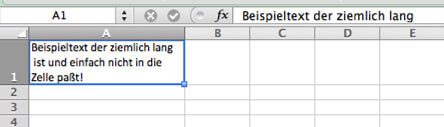
Attiva l'interruzione di riga con il tasto destro del mouse
Il prossimo modo possibile funziona con il tasto destro del mouse. Per fare ciò, sposta il mouse sulla cella pertinente o seleziona tutte le celle che dovrebbero avere un'interruzione. Quindi premi il tasto destro del mouse sul Mac e seleziona “Format Cells” (questo può essere attivato anche con “cmd” + “1”. Si apre una finestra in cui fai clic sulla scheda “Alignment” e quindi seleziona questa casella a “Controllo testo” -> “A capo” Dopo aver cliccato su “OK” il testo nelle celle dovrebbe andare a capo automaticamente.
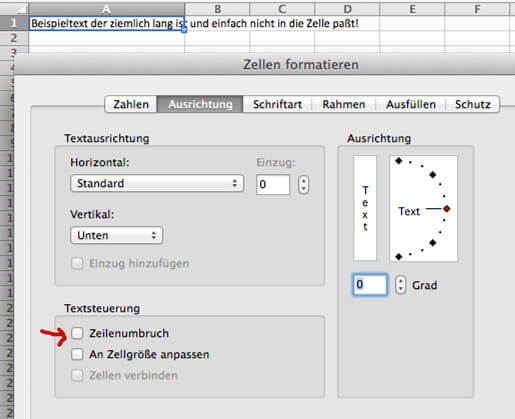
Nella mia versione di Excel (Excel per Mac 2011) c'è anche un pulsante nella barra degli strumenti in alto che può essere utilizzato per attivare rapidamente le interruzioni di riga. Per fare ciò, selezionare le celle per le quali attivare le interruzioni di riga automatiche e quindi fare clic sul pulsante e sulla sottovoce “Interruzioni di riga”.
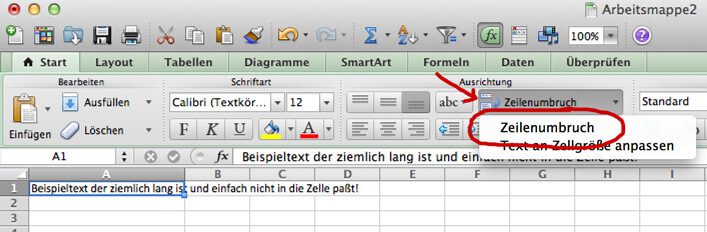
Spero che le istruzioni ti aiutino nel tuo lavoro. Se vuoi farmi un piccolo favore, sarei felice se il post fosse linkato su Facebook, Google+, Twitter o sulla tua home page. Grazie mille! :)
Contributi simili
Jens gestisce il blog dal 2012. Agisce come Sir Apfelot per i suoi lettori e li aiuta con problemi di natura tecnica. Nel tempo libero guida monocicli elettrici, scatta foto (preferibilmente con l'iPhone, ovviamente), si arrampica sulle montagne dell'Assia o fa escursioni con la famiglia. I suoi articoli trattano di prodotti Apple, notizie dal mondo dei droni o soluzioni ai bug attuali.








